ubuntu终端
https://blog.csdn.net/hello_new_life/article/details/75099249
ctrl+altl+F1进入命令行
ctrl+altl+F7退出命令行
在终端态下执行命令
command [-options ] parameter1 parameter2
说明:一行命令中第一个输入的部分绝对是“命令(command)” 或“可执行文件”;按下[Enter]键是表示开始执行这一条命令的意思;如果命令行太长时可以使用反斜杠(\)来转义[Enter] 符号,使命令行连续到下一行;如果你又几个要一起执行的命令,各个命令之间可以用分号(;)分开,写好后按[Enter]来一起执行(例如:ls -a;ls -al)。注意:反斜杠后立刻接特殊字符,才能转义。
几种简单的命令:
ls :列出主文件夹下文件
ls -a: 列出主文件夹下的包括点(.)开头的隐藏文件
ls -l: 列出主文件夹下的包括与文件相关属性的内容信息
列出主文件夹下的所有隐藏文件与相关的文件属性呢?没错就是:ls -al
基础命令操作:
date:输出当前系统时间
cal:显示日历命令
也可以用 cal [ [ moth ] year ] 来显示哪一年哪一月的日历,月份亦可以输入英文表示
bc:简单好用的计算器
运算符可以是:+ - * / ^ %等等
关于小数位数:scale=number,那个number是小数点后的位数
退出bc的软件环境需要输入:quit
重要的热键
[ Tab ] 命令补全,文件补全的功能,命令行输入关键字母,再按两次[ Tab ]键,会出现命令可能的信息.
[ Tab ]接在一串命令的第一个命令的后面,则为“,命令补全”;接在一串命令的第二个命令以后时,则为“文件补全”
[ Ctrl ]-c 让程序停下来
[ Ctrl ]-d 可以替代exit 的输入
Linux系统在线求助 man page与info page
首先,由于Linux系统中命令很多(2000多个甚至更多,具体的数量可以输入两个[ Tab ][ Tab ]键来查看),要把所有命令都记下来是非常不容易的,用户可以通过在线文件来了解命令的用法。man(manual) page
例如不知道date 的用法,我们可以输入:man date来查看,按 q 键离开man环境。
可以点击空格翻页,也可以用[Page Up][Page Down]来翻页。如果你知道某些关键字,也可以输入“/word”来主动查找man date中的关键字,例如:/date
/string 向下查找string字符串,也就是一行一行的显示出来
?string 向上查找
N反向查找
n与?或/同向查找
q 结束man page

从上面的图片中我们注意到第一行的DATE(1)中的1 代表什么呢?
代号 代表内容
1 用户在shell环境中可以操作的命令或可执行文件
2 系统内核可调用的函数与工具等
3 一些常用的函数(function)与函数库(library),大部分为C 的库函数(libc)
4 设备文件的说明,通常在/dev下的文件
5 配置文件或者是某些文件的格式
6 游戏(games)
7 惯例与协议等,例如Linux文件系统,网络协议,ASC|| code 等说明
8 系统管理员可用的管理命令
9 跟kernel有关的文件
man page 的数据通常是放在/usr/share/man这个目录里
超简单文本编辑器:nano
输入nano main.c 键入文本编辑器。
数据同步写入磁盘:sync
在Linux系统中,为了加快数据的读取,在默认情况下,某些已经加载到内存中的数据不会直接写入硬盘,而是暂存到内存当中,不过造成了由于不正常关机(数据还没有写入到硬盘中)数据更新不正常,而输入sync后会将内存中尚未更新的数据写入硬盘中。
惯用关机命令:shutdown
shutdown 可以自由的选择关机模式,包括关机,重启,或进入单用户模式;也可以设置关机时间,可以设置成立刻关机,或某个特定时间关机,也可以自定义关机消息(在关机之前,可以将自己设置的消息传送给用户);可以发出警告消息。可以选择是否要用fsck检查文件系统。
shutdown、reboot、halt等都需要在root状态时才能使用
重启、关机:reboot、halt、poweroff
这三个命令可以进行重启与关机任务,它们调用的库函数都差不多。
切换执行等级:init
Linux 共有七种执行等级,现在知道一下四种就可以了:
run level 0:关机
run level 3:纯命令模式
run level 5:含有图形界面的模式
run level 6:重启
Linux 文件权限概念
文件权限和属性是学习Linux的一个相当重要的关卡
Linux文件属性:
用上面说过的:ls -al命令来查看文件的权限和属性
第一列的共10个字符,第1个字符表示该文件的类型:
[d] :表示这个文件是目录,例如第一行的隐藏文件(. ) 。
[-]:表示这个文件是文件,例如第三行的add.c。
[l]:表示这个文件是连接文件(linkfile)。
[b]:表示这个文件是设备文件里面的可供存储的接口设备。
[c]:表示这个文件是设备文件里的串行端口设备,例如键盘、鼠标。
第2~4字符表示文件所有者的权限(读、写、执行)
第5~7字符表示文件所属用户组的权限(读、写、执行)
第8~10字符表示文件对于其他人员的权限(读、写、执行)
第二列表示有多少文件名连接到此节点上(后面会详细讨论)
第三列表示文件所有者的账号
第四列表示文件所属用户组名
第五列表示文件的大小,默认单位是B
最后一列表示文件名
第五列与最后一列中间表示文件的创建日期,或最新修改时间,如果要显示详细的时间可以输入:ls -l --full-time 来完成
上面已知道对于不用的用户处理文件权限都是不相同的,原因就是可以对系统进行保护,数据共享功能。
那么如何改变文件的属性与权限呢?(注意:改变文件的权限需要切换到root用户,或者你本身有权限)
注:ROOT是一种存在于UNIX系统(如AIX、BSD等)和类UNIX系统(如大名鼎鼎的Linux,比如稳定到服务器都在用的Debian、适合长期作业成熟老道的Redhat、比较流行的Ubuntu和archlinux等Linux发行版以及Android系统)中的唯一的超级用户,其相当于Windows系统中的SYSTEM(XP及以下)/TrustedInstaller(Vista及以上)用户。其具有系统中所有的权限,如启动或停止一个进程,删除或增加用户,增加或者禁用硬件等等。
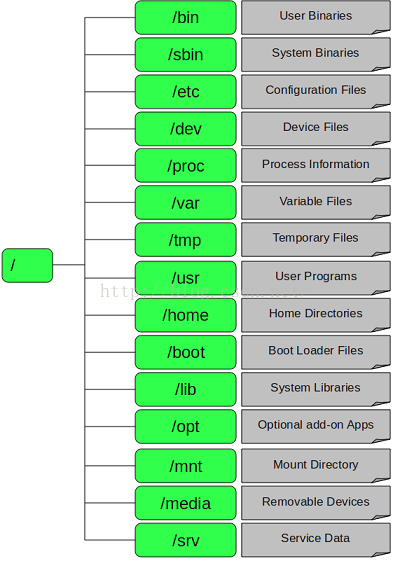
ubuntu终端的更多相关文章
- Ubuntu终端命令行不显示颜色
在网上找到的一个有效方案是在.bash_profile 中增加颜色定义 export LS_COLORS='di=01;35:ln=01;36:pi=40;33:so=01;35:do=01;35:b ...
- Ubuntu终端常用的快捷键
Ubuntu终端常用的快捷键 Ubuntu中的许多操作在终端(Terminal)中十分的快捷,记住一些快捷键的操作更得心应手.在Ubuntu中打开终端的快捷键是Ctrl+Alt+T.其他的一些常用的快 ...
- 在Ubuntu终端彻底删除软件
在Ubuntu终端彻底删除软件 1.删除软件 方法一.如果你知道要删除软件的具体名称,可以使用 sudo apt-get remove --purge 软件名称 sudo apt-get autore ...
- ubuntu终端常用命令及solarized配色(护眼)
ubuntu终端常用命令及solarized配色(护眼) ubuntu 终端 命令 1.常用命令 ctrl + l - 清屏 . cLear ctrl + c - 终止命令. ctrl + d ...
- ubuntu 终端作死体验
[参考]: https://blog.csdn.net/m0_37192554/article/details/81697791 https://blog.csdn.net/amazingren/ar ...
- Ubuntu快捷键、Ubuntu终端常用命令
Ubuntu快捷键 0.Ctrl + Alt + t 打开终端,在终端命令行操作 1. Ctrl + W: 关闭当前 Nautilus 窗口 2. Ctrl+T: 在 Nautilus 打开新的 Ta ...
- 用secureCRT操作ubuntu终端
用secureCRT操作ubuntu终端 ubuntu下先安装ssh windows下win+R再输入ubuntu的ip地址 ubuntu 检测端口号的命令 netstat -antp 下载到 ...
- 《centos系列》ubuntu终端链接centos服务器
首先你得知道centos的账户密码:如果你不知道可以直接在centos下使用root用户: passwd 用户名 直接更新用户的密码. 然后在ubuntu终端(前提是已经安装了ssh): ssh ad ...
- Ubuntu终端及VI 快捷键
Ubuntu终端 快捷键 功能 Tab 自动补全 Ctrl+a 光标移动到开始位置 Ctrl+e 光标移动到最末尾 Ctrl+k 删除此处至末尾的所有内容 Ctrl+u 删除此处至开始的所有内容 Ct ...
- Ubuntu终端常用快捷键汇总
Ubuntu终端常用的快捷键 - 转自- 博客园 http://www.cnblogs.com/nucdy/p/5251659.html Ubuntu中的许多操作在终端(Terminal)中十分 ...
随机推荐
- Leetcode: The Maze II
There is a ball in a maze with empty spaces and walls. The ball can go through empty spaces by rolli ...
- C# Json处理相关
最近工作中遇到的Json问题确实很头大,主要是各种转义符的处理,想了一种通用的方式,来处理任意转移方式的Json字符串: /// <summary> /// 去除返回值中的转义符,返回js ...
- Django框架详细介绍---中间件(认证)
一.绪论 在cookie和session的应用中,通过在视图函数内添加装饰器判断用户是否登录,把没有登录的用户请求跳转到登录页面,通过给几个特定视图函数加装饰器实现了这个需求.但是以后添加的视图函数可 ...
- Delphi调用API函数获取Windows目录信息、获取System目录信息、获取Temp临时文件目录信息
var Str1, Str2: Array[..Max_Path]of Char;//开辟缓冲区 Str3: Array[..]of Char; begin GetWindowsDirectory(@ ...
- Xamarin.Forms踩坑集锦(持续更新)
1.ImageButton控件 问题:ImageButton在切换图片的时候,图片大小会改变. Github Issue:ImageButton changes image size · Issue ...
- Hive中常用的参数配置
-- 查看当前环境参数配置set -v;-- 重置配置为默认值reset; -- 调整map数-- input的文件大小,集群设置的文件块大小,hive中通过set dfs.block.size;命令 ...
- Docker 构建 RabbitMQ 集群
刚开始,关于RabbitMQ集群的搭建,我找到了这篇文章:Docker 安装 RabbitMQ 集群 从而找到了第三方的RabbitMQ集群容器 rabbitmq-server 但是这个容器只有3.6 ...
- MariaDB xtrabackup物理备份与还原
xtrabackup物理备份 1.1 安装xtraback 安装依赖: [root@localhost ~]# yum install -y perl-DBD-MySQL perl-DBI perl- ...
- 编译原理 #02# 简易递归下降分析程序(js实现)
// 实验存档 截图: 代码: <!DOCTYPE html> <html> <head> <meta charset="UTF-8"&g ...
- opencv学习之路(39)、PCA
一.PCA理论介绍 网上已经有许多介绍pca原理的博客,这里就不重复介绍了.详情可参考 http://blog.csdn.net/zhongkelee/article/details/44064401 ...
